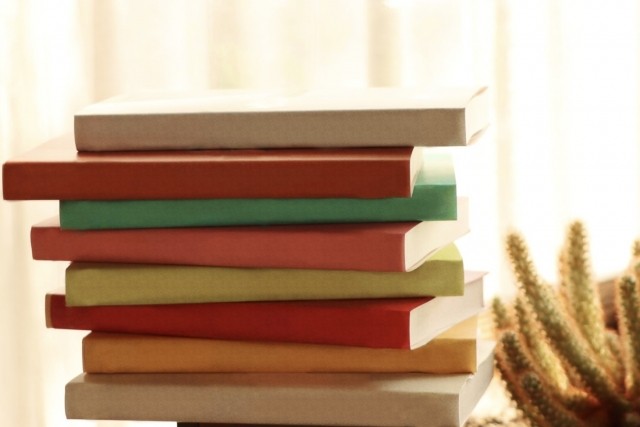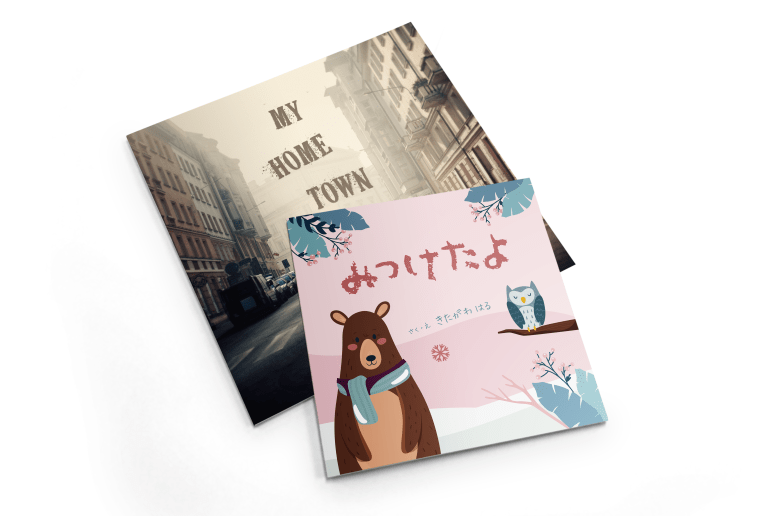egword Universal 2の使い方「句読点のぶら下げ」
卒業アルバム以外の無線綴じなどは引き続き承っております。
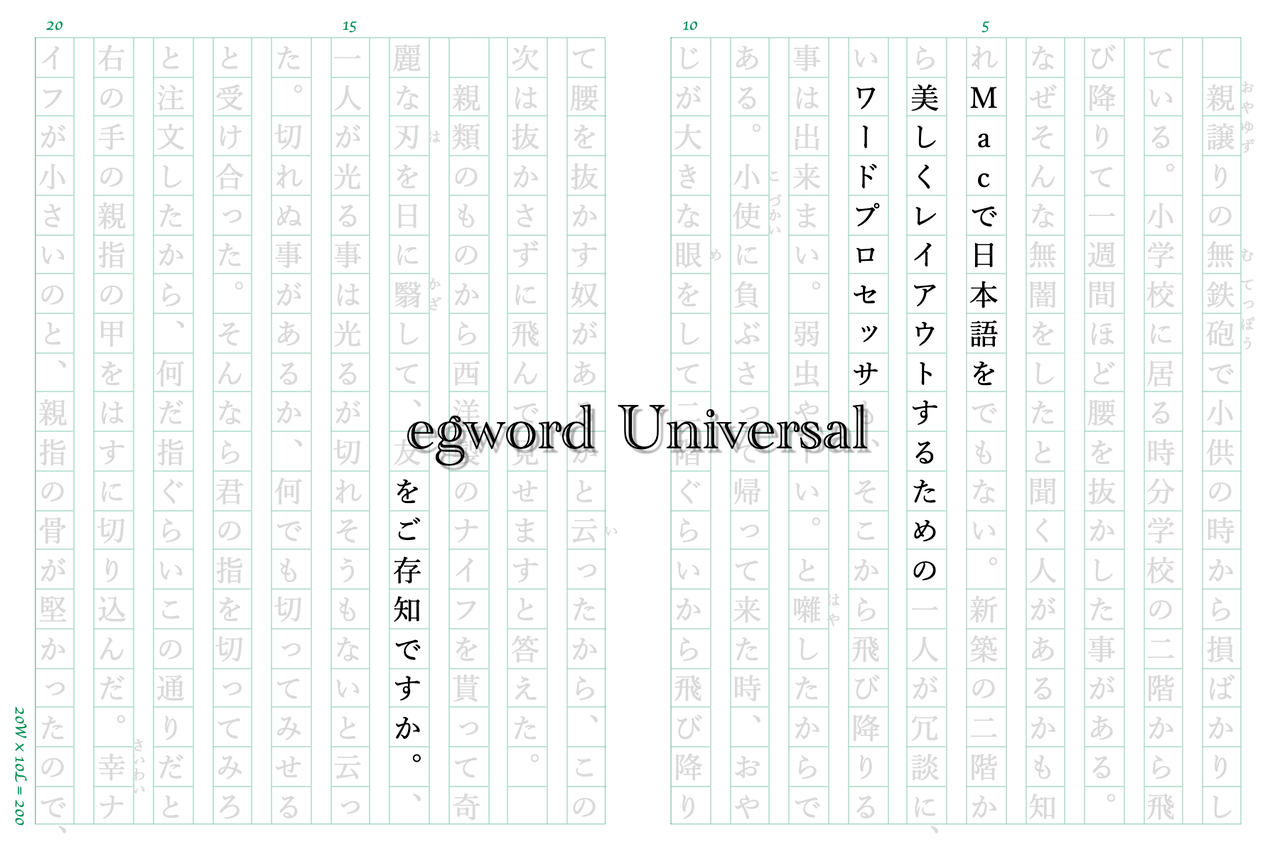 ]
]
目次
句読点の位置を調整する3つの方法
一般的に、行末に句読点がきた場合、表示の方法には3通りの処理があります。
- 【追い出し】句読点をひとつ前の文字ごと次行に送る。
- 【追い込み】句読点をひとつ前のマスに入れ込む。
- 【ぶら下げ】句読点をグリッドの外に配置する。
egword Universal 2では「追い出し」や「追い込み」の用語は使われていませんが、同じように処理することが可能です。
この記事では「句読点をぶら下げる」ことを目標としておりますが、まずは他の処理についても確かめていきましょう。なお、句読点の設定はメニューバー「書式」→「句読点」から選択できるようになっています。
※以下の画像はレイアウト設定に「原稿用紙」を指定、1行の文字数を10文字としています。
①句読点の追い出し(禁則に従う)
この設定は句読点の処理をおこないません。
原稿用紙では、行末に空白ができてしまいます(下の画像2行目行末)。
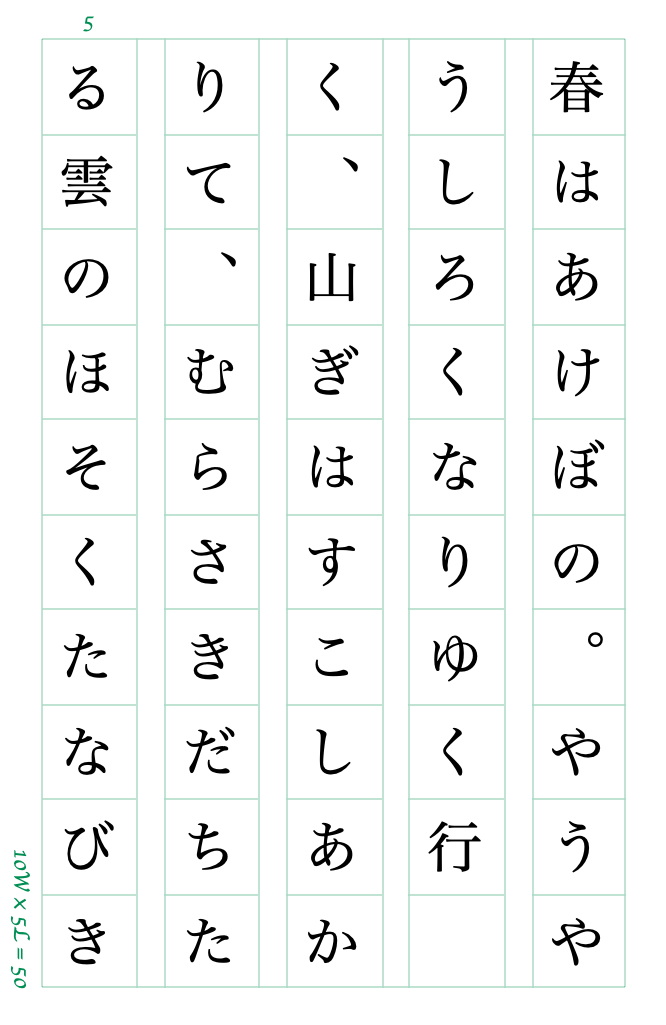
- メニューバー「書式」→「禁則」→「弱い禁則」または「強い禁則」
- メニューバー「書式」→「句読点」→「禁則に従う」
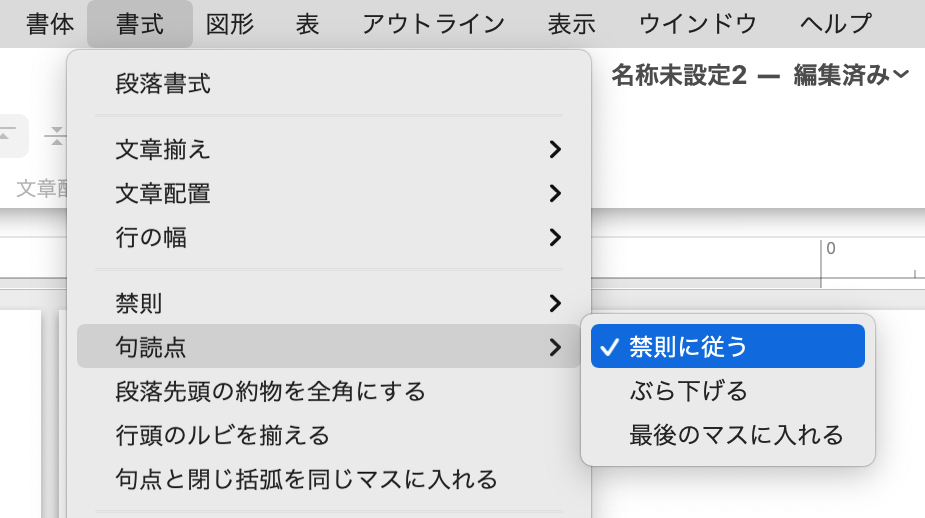
②句読点の追い込み(最後のマスに入れる)
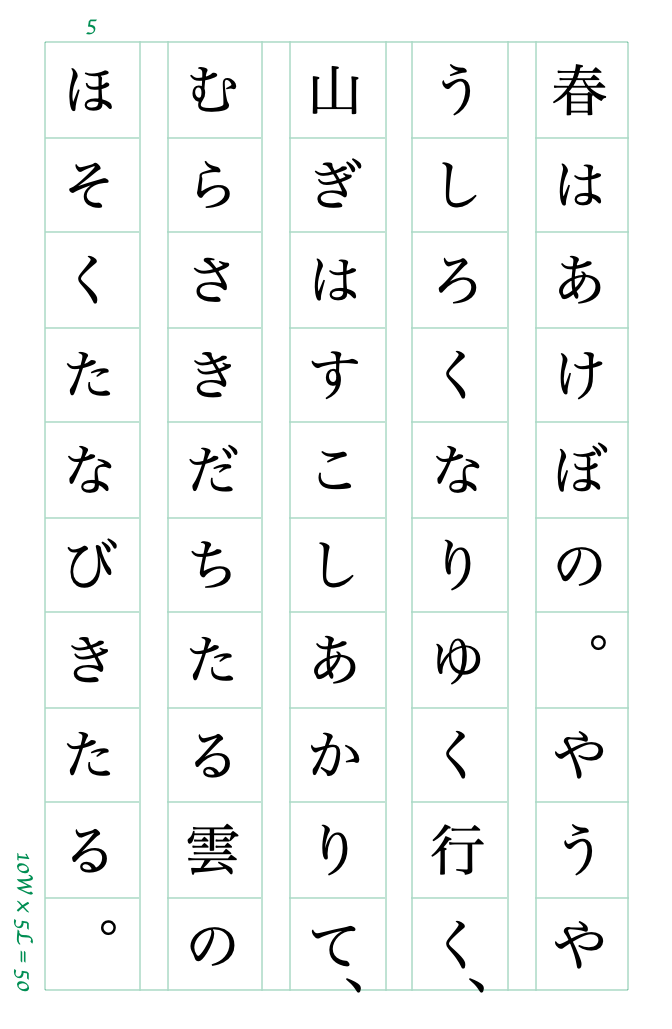
- メニューバー「書式」→「句読点」→「最後のマスに入れる」
- 「禁則」の設定はなんでもOK
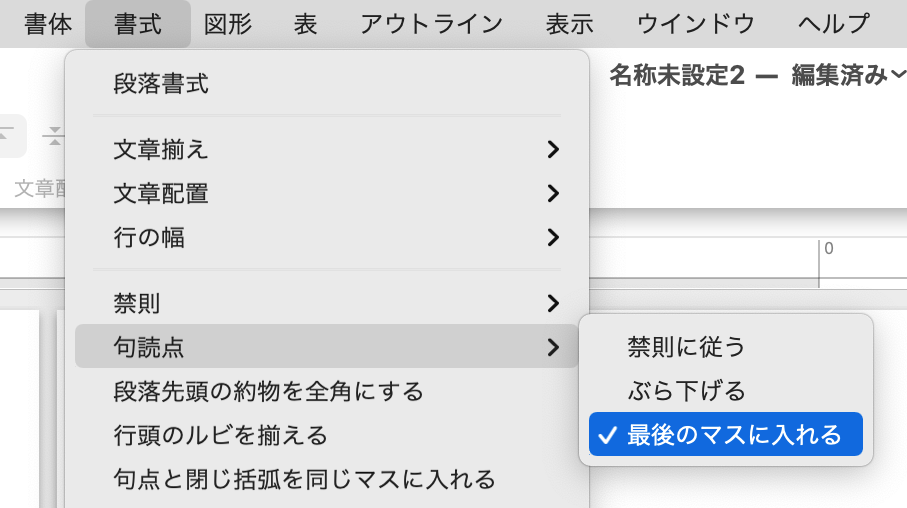
句読点の設定で「最後のマスに入れる」を選択すると、句読点のほかに「終わりの括弧類」についても追い込みが適用されます(下の画像3行目行末、5行目行頭)。
そのほかの禁則文字は「禁則」の設定に従います。
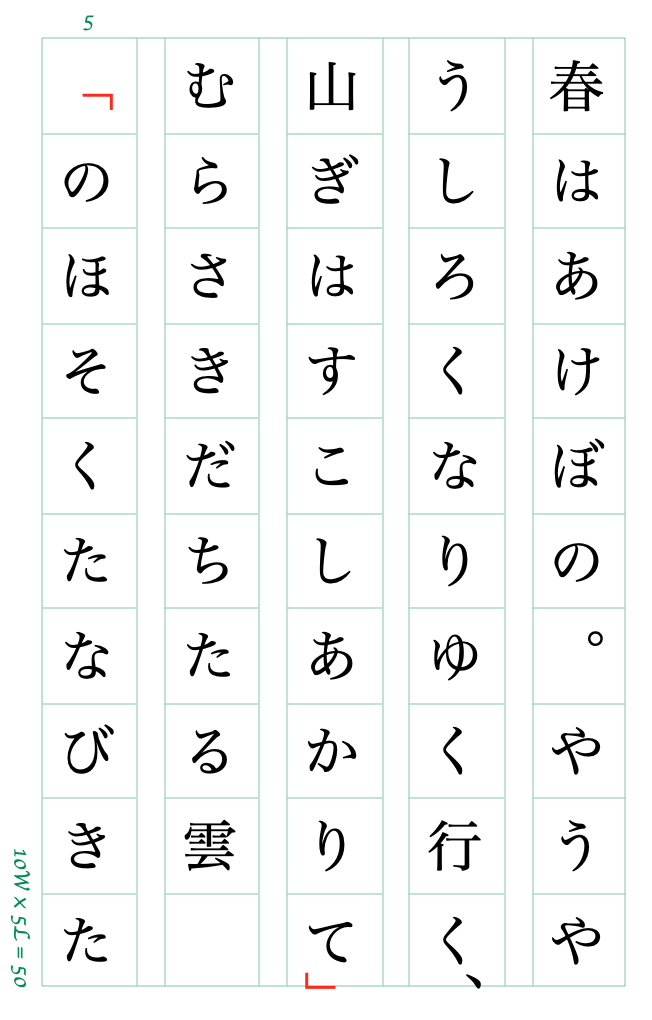
③句読点のぶら下げ
句読点のぶら下げでは、行末にきた句読点はかならずグリッドフレームの枠外に表示されます(InDesignでの「ぶら下がり方式」の「強制」に相当します)。
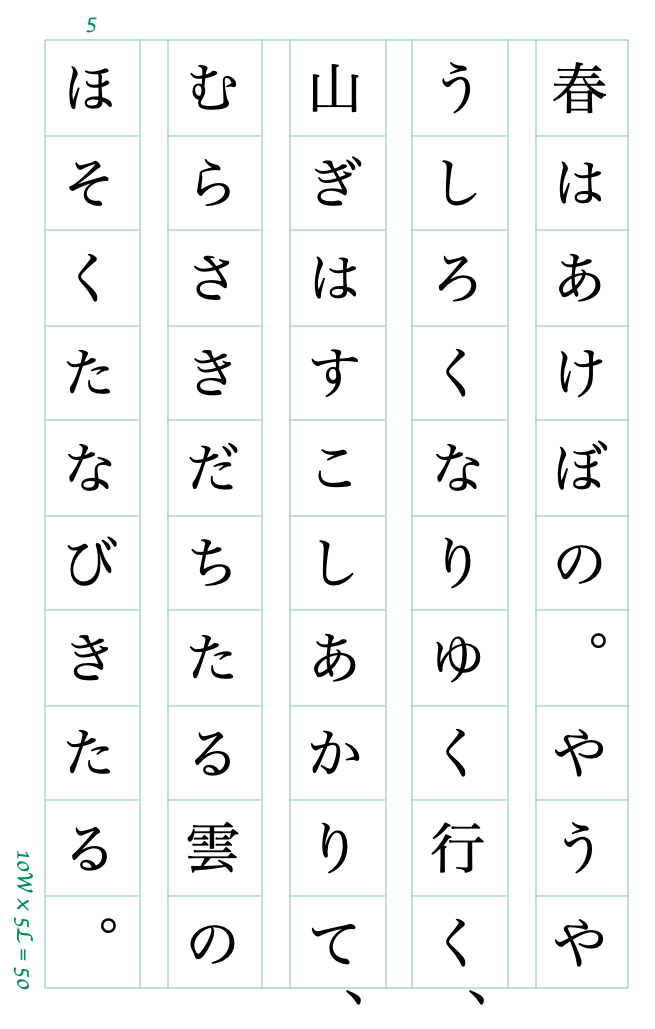
- メニューバー「書式」→「句読点」→「ぶら下げる」
- 「禁則」の設定はなんでもOK
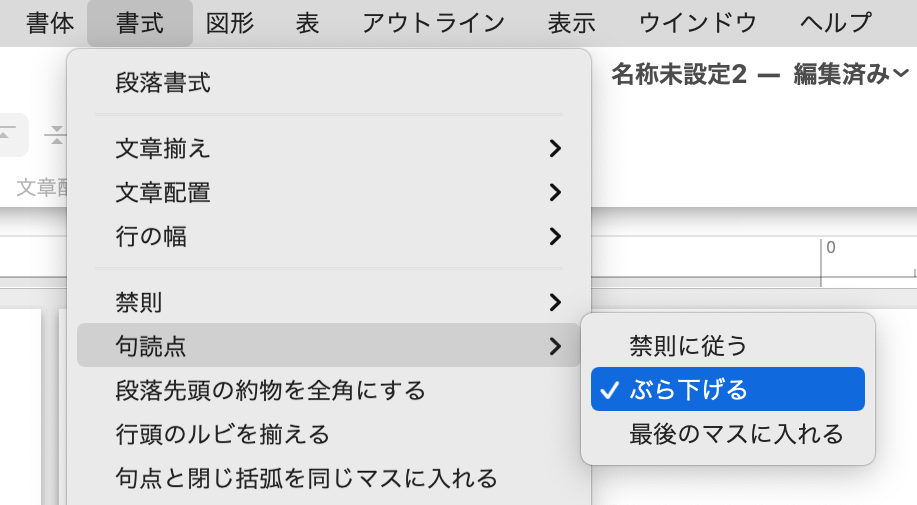
「ぶら下げ」で空白マスができる場合
括弧類にぶら下げは適用されません(下の画像4行目行頭)。
追い込みでは行末におさまっていた「終わりの括弧」も次行に送られます。
つまり、句読点をぶら下げる設定では、禁則処理の適用文字から句読点だけが除外されるのです。
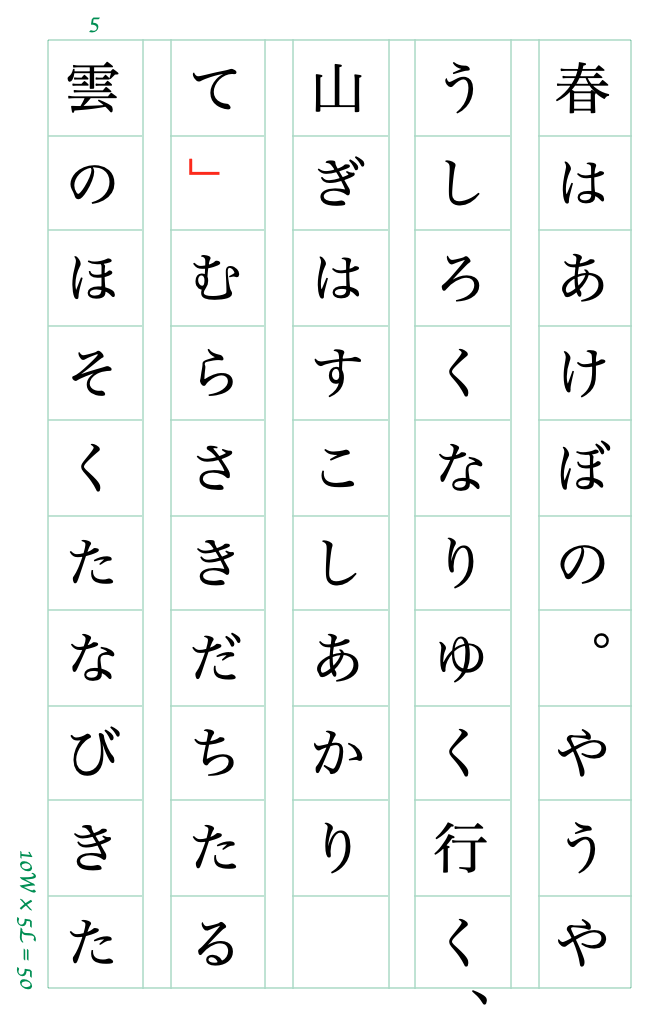
行末の空白マスを作らないためには…?
句読点の設定を紹介してきましたが、egword Universal 2では「禁則」と「句読点」の設定がたがいに関係しています。
どのように表示させたいかによって、細かく設定できるようになっていますが、原稿用紙は「1マスに1文字」が原則になっていますので、できる処理には制限があるようです。
原稿用紙で行末に空白ができてしまう問題は、「レイアウト設定」を変更することで解消されます。egword Universal 2の使い方「レイアウトグリッドで原稿用紙を設定する」では、レイアウト設定を変更して空白マスをなくし、原稿用紙にする方法を紹介しています。
egword Universal 2の関連記事
egword Universal 2の特徴や機能【macOS用文章作成ソフト】
egword Universal 2の使い方「原稿用紙の設定」
egword Universal 2の使い方「レイアウトグリッドで原稿用紙を設定する」
「こんな本にはどんな用紙がいい?」「予算に合った仕様にしたい」など冊子作りのご相談は
電話連絡先:06-6753-9955 / 法人専用窓口:0120-264-233
(平日10:00~18:00)
またはお問合わせフォームからお気軽にお問合わせください。
印刷製本の専門スタッフがお答えしております。
冊子のジャンルから選ぶ
利用シーン、目的に合った冊子印刷の仕様を、価格例と合わせてご提案しています。
お見積り&ご注文でサイズや部数、製本方法などを変更してすぐに印刷価格がチェックできます。
製本方法から選ぶ
製本方法のメリットを活かした仕様、冊子のページ数や部数に合った仕様を格安でご提案しています。
対応サイズや用紙、印刷仕様、オプション加工、納期、価格例をご案内します。